Tartalomjegyzék
Ez az útmutató lépésről lépésre tartalmazza, hogyan telepíthet TCP/IP hálózati nyomtatót a tartományi munkaállomásokon az Active Directory 2016 csoportházirendjének használatával. Az alábbi nyomtató telepítési eljárás követése után a tartomány összes munkaállomásáról közvetlenül a nyomtató IP-címére tud majd nyomtatni.
A nyomtató csoportházirenddel történő telepítésével időt nyerhet, mivel nem kell minden munkaállomásra külön-külön telepítenie a nyomtatóillesztőket, és megkönnyíti az életét a nyomtató kezelésében, mivel a nyomtató beállításainak minden módosítása egy helyen (a kiszolgáló oldalán) végezhető el. Emellett biztosítja, hogy az összes hálózati számítógép ugyanazt a nyomtatót használja.illesztőprogrammal és ugyanazokkal a nyomtatóbeállításokkal.
Hálózati (TCP/IP) nyomtató beállítása csoportházirenddel az Active Directory 2016-ban (Server 2016).
1. Lépés: Telepítse és ossza meg a Server 2016-on telepíteni kívánt nyomtatót.
1. Először is telepítse a hálózati nyomtatót a Server 2016-on.* Ez a lépés azért szükséges, hogy a nyomtató telepítésekor az összes munkaállomás megkapja a nyomtatóillesztő-programot a kiszolgálóról.
Megjegyzések:
1. Telepítheti a nyomtatót akár az AD-kiszolgálóra, akár bármely más, a tartományhoz tartozó kiszolgálóra. 2. Hálózati nyomtató telepítése (IP-címének használatával) a Server 2016:
a. Navigáljon a Vezérlőpult -> Eszközök és nyomtatók .
b. az "Eszközök és nyomtatók" menüpontban kattintson a Nyomtató hozzáadása .

c. Ezután válassza a A kívánt nyomtató nincs a listán .
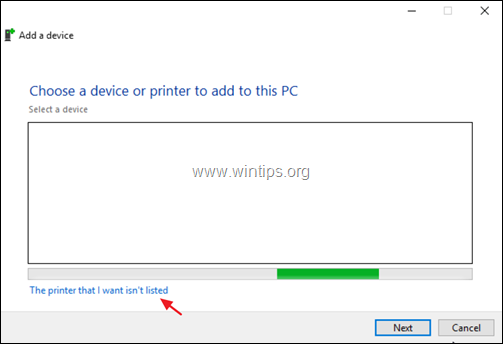
d. Válassza ki Nyomtató hozzáadása TCP/IP-cím vagy hostnév használatával és kattintson Következő .
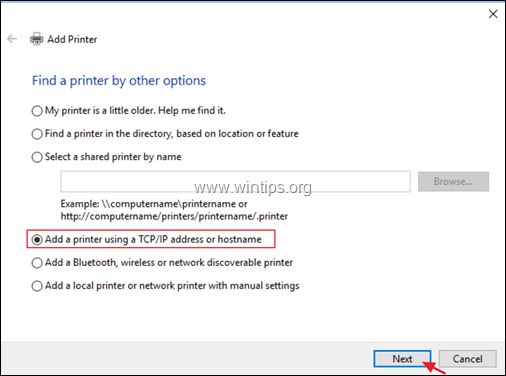
e. A következő képernyőre írja be a nyomtató IP-cím és kattintson Következő .
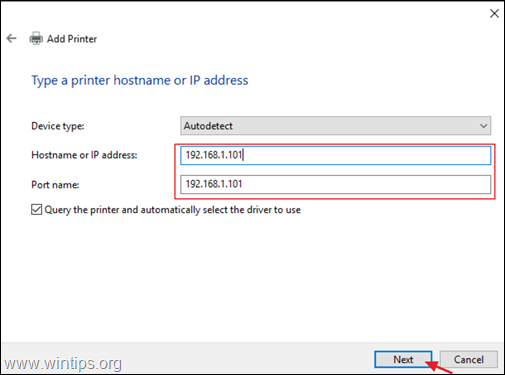
f. Ezután folytassa a nyomtató illesztőprogramjainak telepítését.
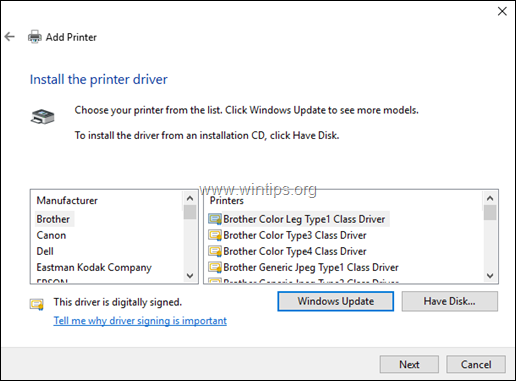
2. Ha befejezte a nyomtató telepítését, ellenőrizze a címet. a Ossza meg ezt a nyomtatót doboz, típus egy megosztási nevet a nyomtatóhoz, majd kattintson a Alkalmazás . *
Megjegyzés: Ha 32 bites operációs rendszerrel rendelkező munkaállomása van, akkor kattintson a További vezetők gomb megnyomásával telepítheti a 32 bites nyomtatóillesztőt az x86-os munkaállomásokhoz.
3. Ha kész, kattintson a OK majd folytassa a következő lépéssel.
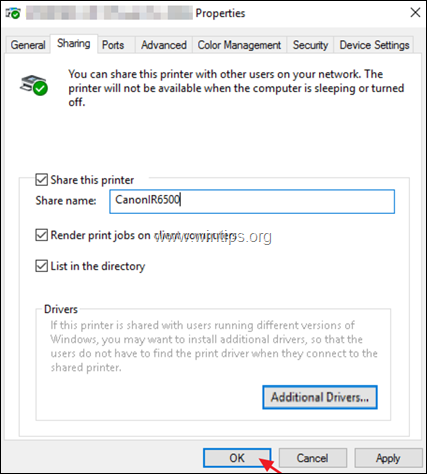
2. lépés: Telepítse a hálózati nyomtatót a Domain 2016 munkaállomásokon.
1. Nyissa meg a Kiszolgálókezelő műszerfalat és a Eszközök menü megnyitásával a Nyomtatókezelés.
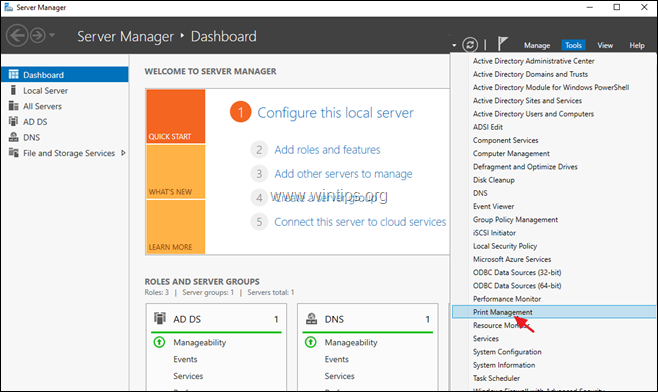
2. A Nyomtatókezelésnél menjen a következő címre: Nyomtatási kiszolgálók -> SzerverNév -> Nyomtatók .
3. Kattintson a jobb gombbal a telepíteni kívánt nyomtatóra, és válassza a Telepítés csoportházirenddel .
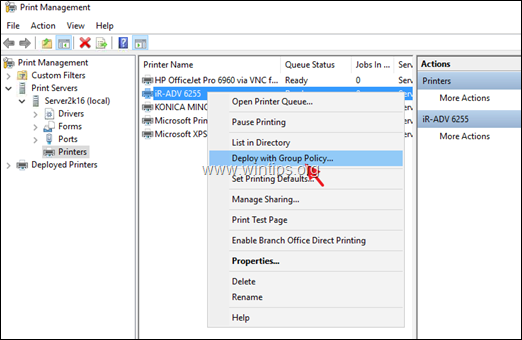
4. Kattintson az Új csoportházirend-objektum ikonra, és hozzon létre egy új GPO-t a telepíteni kívánt nyomtatóhoz.
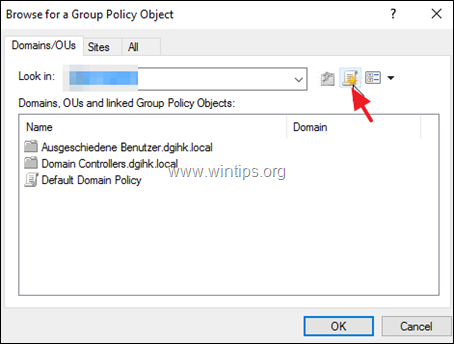
5. Írja be az új csoportházirend-objektum nevét (pl. írja be a telepíteni kívánt nyomtató nevét), majd kattintson a OK .
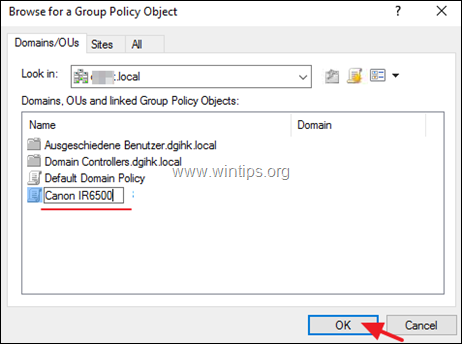
6. A 'Telepítés csoportházirenddel' beállításoknál válassza ki:
- A felhasználók, akikre a GPO vonatkozik (felhasználónként) : ha a nyomtatót a tartomány meghatározott felhasználói számára kívánja telepíteni, vagy... A számítógépek, amelyekre a GPO vonatkozik (gépenként) , ha a nyomtatót az összes olyan felhasználóhoz szeretné telepíteni, akik ugyanazt a munkaállomást használják.
6a. Ha kész, kattintson a Add Gomb.
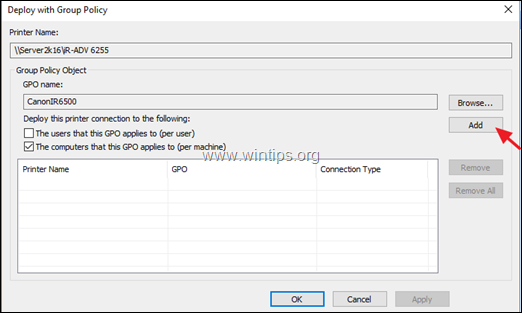
7. Ezután kattintson a Jelentkezzen.
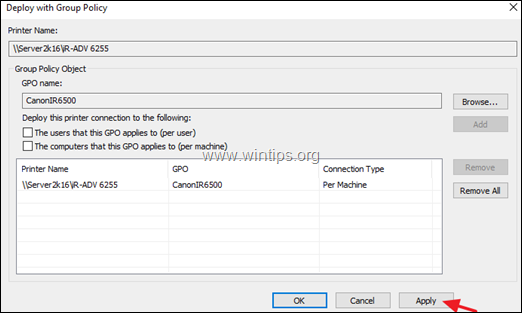
8. Kattintson a címre. OK a "A nyomtató telepítési vagy eltávolítási művelet sikeres" üzenetre.
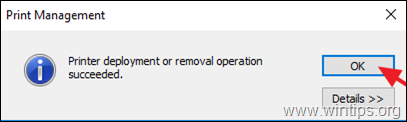
9. Most győződjön meg arról, hogy a hálózati nyomtatót a tartományban telepítette:
a. Kattintson a Böngésszen a oldalon. gomb.
b. Kattintson a jobb gombbal a telepített nyomtató házirend-objektumára, és válassza a Szerkesztés .
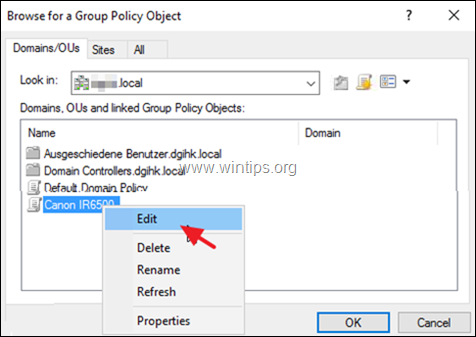
c. A "Helyi csoportházirend" szerkesztő bal oldali ablaktábláján navigáljon a következő helyre:
- Számítógép konfigurációja > Házirendek > Windows-beállítások > Telepített nyomtatók
d. A jobb oldali mezőben a nyomtató mellett a "Deployed" állapotot kell látnia.
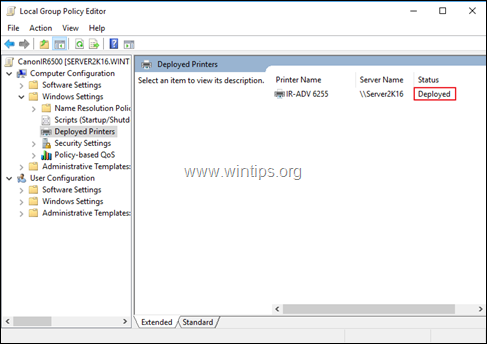
10. Végül indítsa újra az összes munkaállomást a telepítés befejezéséhez (a nyomtató telepítése a munkaállomásokra). A munkaállomások újraindítása után a telepített nyomtatónak minden munkaállomáson szerepelnie kell az "Eszközök és nyomtatók" csoportban.
Ennyi! Tudasd velem, ha ez az útmutató segített neked, hagyj egy megjegyzést a tapasztalataidról. Kérlek, lájkold és oszd meg ezt az útmutatót, hogy másoknak is segíts.

Andy Davis
Rendszergazda blogja a Windowsról





